a4纸打印内容怎么居中 A4纸上怎么打大字居中
更新时间:2024-02-02 16:51:39作者:jiang
在日常生活中,我们经常会使用A4纸进行打印,有时候我们可能会遇到一些困扰,比如不知道如何将打印内容居中,或者如何在A4纸上打印大字并使其居中。这些问题似乎简单,但实际上需要一些技巧和方法来解决。在本文中我们将探讨A4纸打印内容如何居中以及如何在A4纸上打印大字并使其居中的技巧和方法。无论是在工作还是学习中,这些技巧都能帮助我们提高打印效果,使我们的文件更加专业和美观。
操作方法:
1.单击A4
在文档中页面布局选项中纸张大小下单击A4。
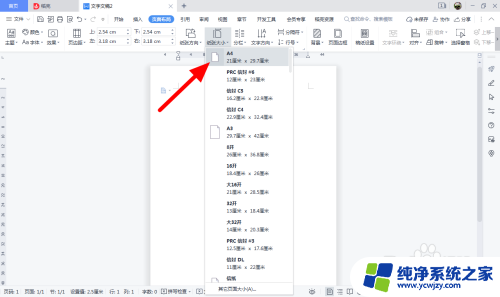
2.输入文字
在文档上输入文字。
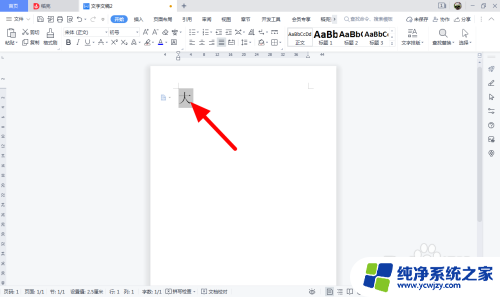
3.设置文字大小
选中文字将字体设置为合适大小,以400为例。
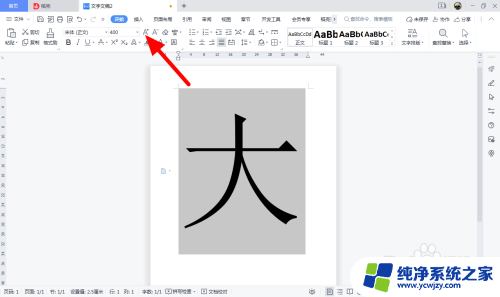
4.点击文本框
在插入选项下,点击文本框。
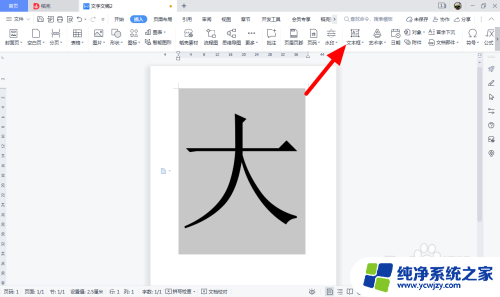
5.点击对齐
在页面布局选项下,点击对齐。
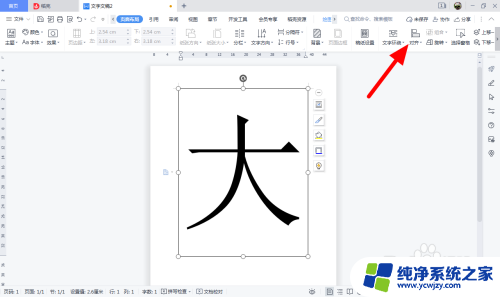
6.点击左对齐
在对齐选项下,点击左对齐。
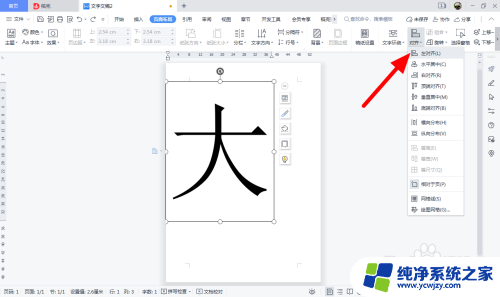
7.点击顶端对齐
在对齐选项下,点击顶端对齐。
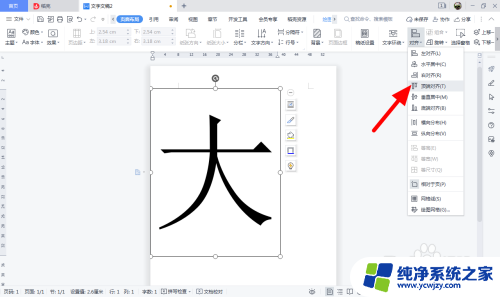
8.点击水平居中
在对齐选项下,点击水平居中。
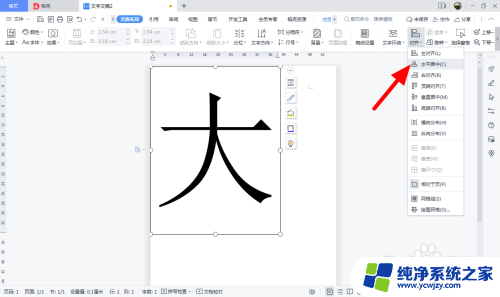
9.点击垂直居中
在对齐选项下,点击垂直居中。
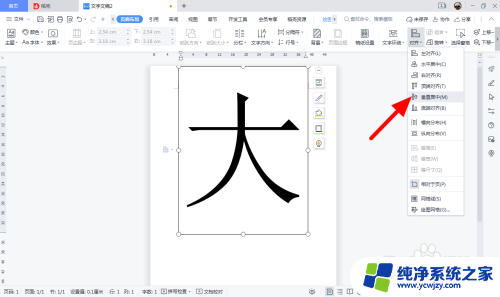
10.点击边框设置
完成对齐,点击边框设置。
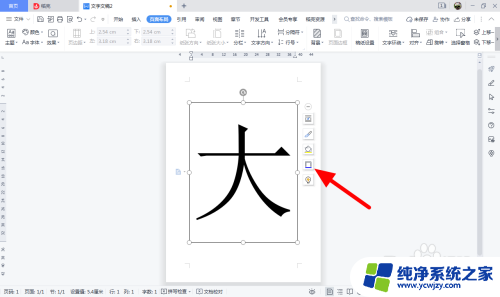
11.单击无边框颜色
单击无边框颜色,这样就在a4纸上打大字居中成功。
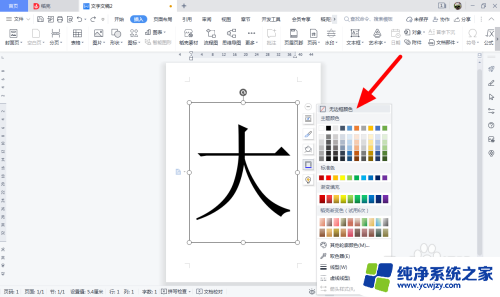
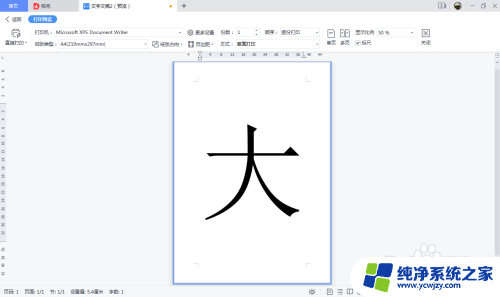
以上是关于如何将a4纸打印内容居中的全部内容,如果你也遇到了同样的情况,请参照本文的方法进行处理,希望对大家有所帮助。
a4纸打印内容怎么居中 A4纸上怎么打大字居中相关教程
- 电脑可以打印a4纸吗 怎么将其他尺寸的纸打印成A4
- cad打印a4纸怎么设置比例 如何在CAD中设置图纸打印比例
- 怎么打印歌词在一张a4纸上 一张纸上打印手机歌词
- 电脑照片怎么打印在a4纸上 图片怎么打印到A4纸上的步骤
- 微信聊天记录如何打印到a4纸上 微信文字如何通过打印机打印在A4纸上
- 怎么设置打印在一张a4纸上 如何在一张A4纸上进行打印设置
- 如何缩放打印在一张a4 文件打印在A4纸上的方法
- wps怎么将一张表格打印在一张a4 纸上 wps如何将一个表格完整地打印在一张a4纸上
- a3文档怎么打印在a4纸上 word文档A3版面在A4纸上如何打印
- 如何打印长图片多张纸上 A4纸如何拼接打印长图片
- 如何删除桌面上的小艺建议
- 为什么连接不上airpods
- 小米平板怎么连接电容笔
- 如何看电脑是百兆网卡还是千兆网卡
- 省电模式关闭
- 电脑右下角字体图标不见了
电脑教程推荐
win10系统推荐